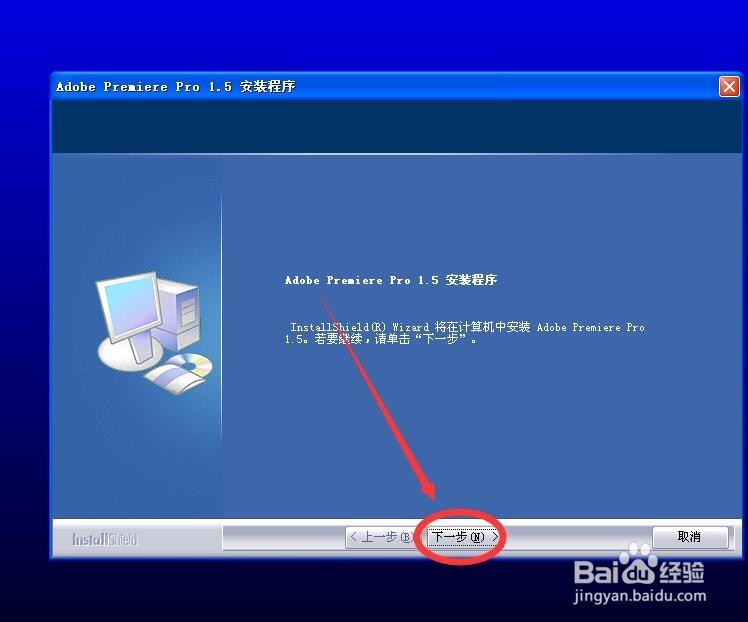如何安装在xp系统安装Adobe Premiere Pro 1.5
1、点击安装程序标志。
2、点按下一步。
3、选择简体中文后再次点按下一步。
4、在软件许可协议后点按是。
5、产品注册给后面选择个人,然后在后面的空白框中输入头衔姓名等信息,序列号需要Sn文件中查找。
6、选择路径,如果要改变路径尽量只改变安装盘,具体路径不要改变,然后点按下一步。
7、此时安装进度条在增长。
8、点按其他激活选项。
9、点选电话激活,然后点按下一步。
10、打开keygen,将激活码复制到keygen界面中间空白区域,点按右上方箭头指向的标志,将下方生成的code复制到最下方箭头指向的区域,点按界面下方的下一步。
11、点按下一步之后再勾选是,立即重启计算机。
12、重启计算机之后可以看到软件已经安装完成了,双击既可以进入。
声明:本网站引用、摘录或转载内容仅供网站访问者交流或参考,不代表本站立场,如存在版权或非法内容,请联系站长删除,联系邮箱:site.kefu@qq.com。
阅读量:80
阅读量:50
阅读量:71
阅读量:34
阅读量:55